电脑关不了机一直转圈是为什么,台式电脑启动不起来怎么办
随着win10系统时代的来临,越来越多用户开始升级到win10系统,特别是爱玩游戏的朋友,因为win10独有的游戏模式而兴奋。近日,有用户反馈说win10在用了一段时间后,出现开机时进不了桌面,而是一直在转圈,也不知道是什么问题,不知道怎么解决。今天我们就来讨论win10出现这种问题时如何解决,希望对你有所帮助。
1、在登录界面,长按电源键关机,重复三次,进入恢复界面,点击“查看高级修复选项”。


2、点击“疑难解答-高级选项-启动设置-重启”,然后按f4选择“启用安全模式”。
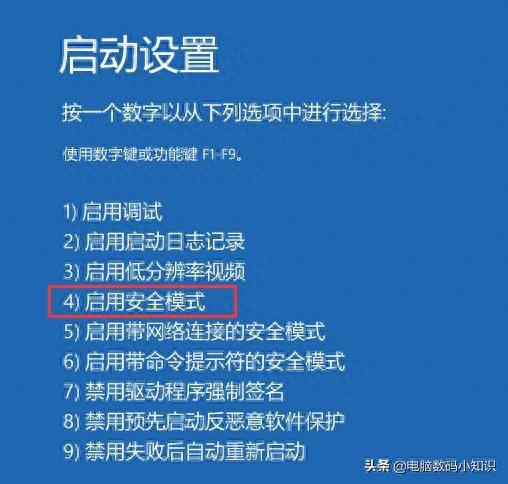
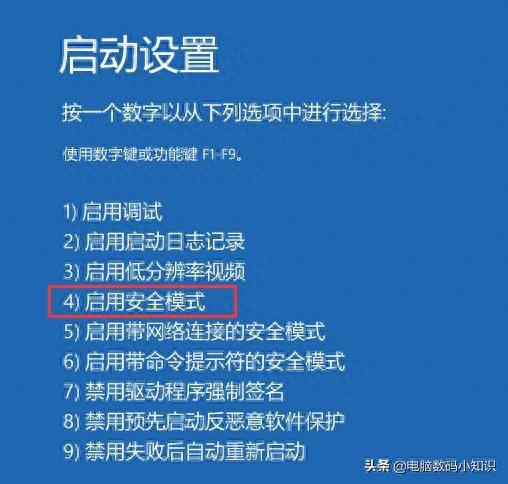


3、进入安全模式桌面后,打开控制面板,点击“卸载程序”,将这之前安装过的硬件驱动和软件全部卸载。
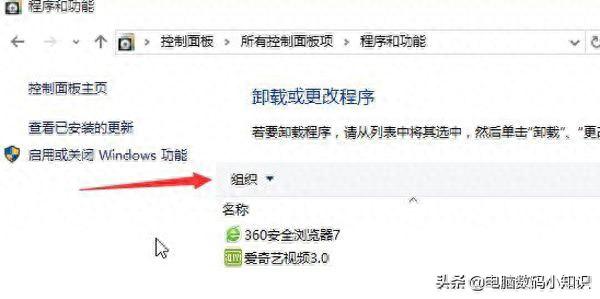
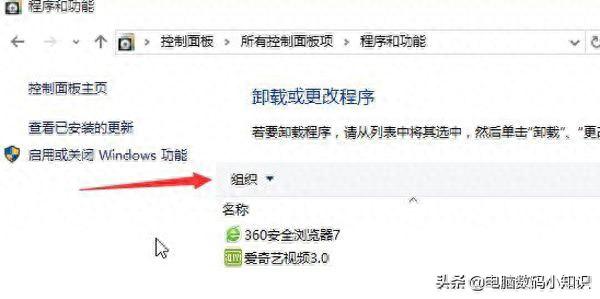


4、如果不确定哪些软件,可以按win+r打开运行,输入“msconfig”回车,打开系统配置,
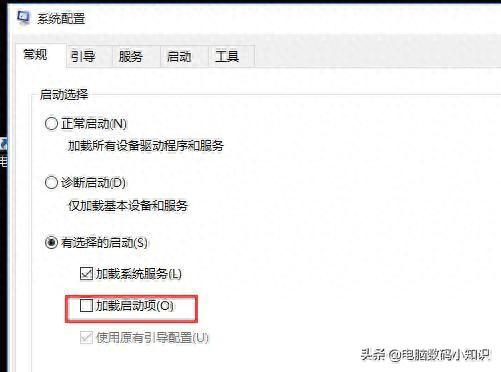
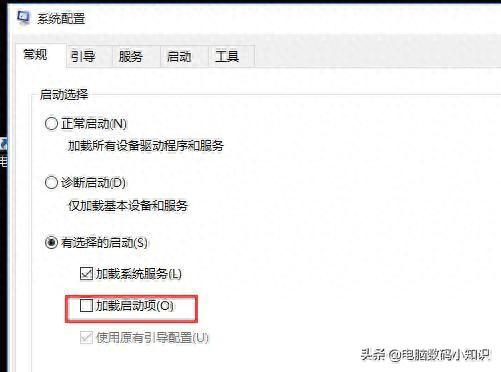


5、点击“常规-有选择的启动”,取消勾选“加载启动项”,然后点击“服务-隐藏所有Microsoft服务”,勾选后全部禁用。
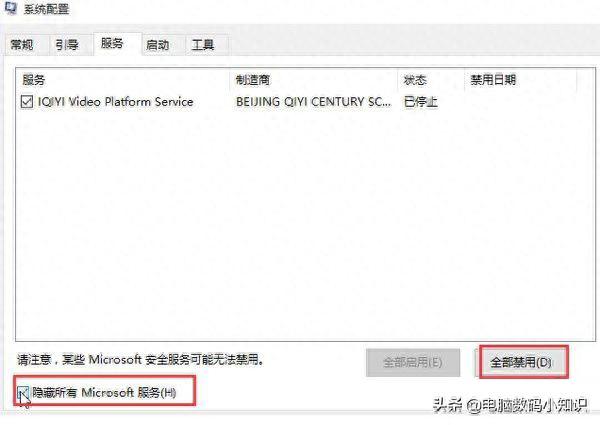
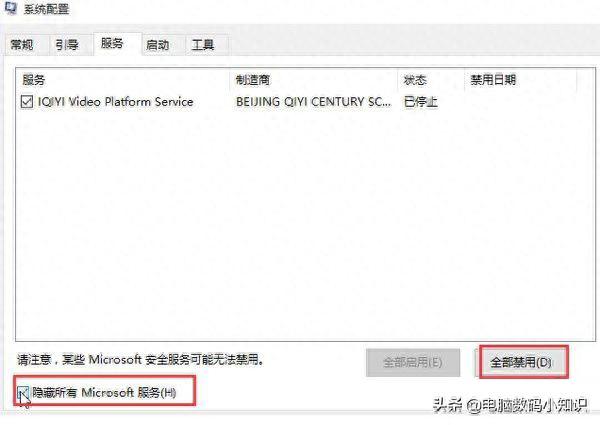


6、再点击“启动-打开任务管理器”,将启动项全部禁用,点击确定,最后重启系统即可。
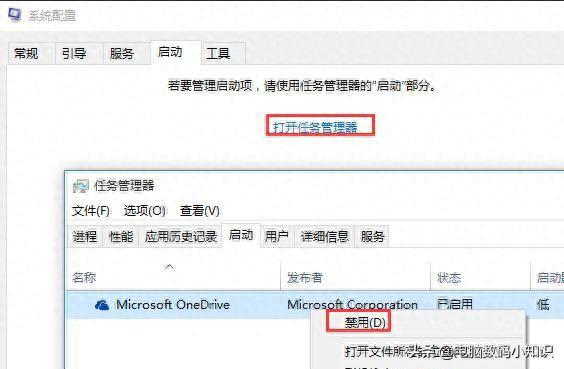
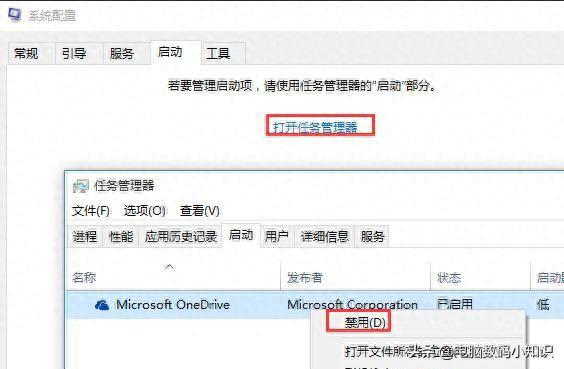


以上就是分享的关于win10开机转圈的解决方式,总的来说,win10系统还是很不错的,如果你的win10系统出现了这个问题,相信这一定可以帮助你。
本文地址:https://www.cknow.cn/archives/57837
以上内容源自互联网,由百科助手整理汇总,其目的在于收集传播生活技巧,行业技能,本网站不对其真实性、可靠性承担任何法律责任。特此声明!
如发现本站文章存在版权问题,烦请提供版权疑问、侵权链接、联系方式等信息发邮件至candieraddenipc92@gmail.com,我们将及时沟通与处理。
相关推荐
-
手机怎么设置返回键,手机上三个键不见了怎么找回
小米12可以帮助用户自由选择经典导航模式还是全面屏模式,经典导航键就含有返回键,部分用户就更习惯使用返回键,那么在这里怎么设置返回键?接下来小编就为大家介绍一下具体操作方法。 小米…
2023年8月27日 -
惠普家用打印机推荐,家用打印机排名前十名
双11作为年度最大促销活动,不仅是普通消费者的节日,很多办公产品也会有很大的优惠力度。打印机作为必备的办公设备,发挥着重要作用。但是对于很多中小企业、工作室乃至个人办公而言,打印机…
-
计算机病毒的传播途径有哪些,计算机病毒的主要传播途径有
目前,病毒已成为困扰计算机系统安全和计算机应用的重大问题。但是你知道计算机病毒都可以通过哪些方式来传播吗? 1、浏览网页 当用户浏览不明网站或误入挂马网站,在访问的同时,病毒便会在…
2023年8月13日 -
ios录屏app排行榜,ios免费的录屏app
2022年苹果秋季发布会又如期而至,万众期待的iPhone14有没有惊艳到你呢?iPhone14搭载的是A15仿生芯片,6.1英寸XDR屏幕,售价5999元起,iPhone14的A…
-
苹果手机发烫什么原因
当谈到发烧时,首先想到的是小米,不仅是小米,而且我们强大的水果机也会生病。北京苹果售后010-60218167昨日在与小伙伴打球的疯狂比赛时突然发现手机已经断电,怎么办,怎么办,我…
2023年10月19日 -
电脑录像功能在哪,电脑摄像头如何录像
电脑的录屏功能在哪?在日常工作和学习中,我们常常需要录制屏幕来制作教程视频或记录屏幕操作。电脑自带的录屏功能为我们提供了便利,让我们能够轻松地完成这个任务。那么,电脑的录屏功能在哪…
2023年8月10日 -
jeet蓝牙耳机怎么配对不了,jeet无法进入配对模式
现在市场上的蓝牙耳机需求特别大,很多人为了能够在跑步或者走路的途中听音乐,相比有线耳机来说,往往选择蓝牙耳机的人会更多。此前苹果的无线耳机AirPods的需求可谓非常的大,但是近年…
-
怎么设置呼叫转移功能,在哪里设置呼叫转移
近日,丰台分局反诈中心民警在工作中发现了一种新的诈骗手段——骗子编造种种理由,要求事主将电话呼叫转移到骗子提供的手机上,以此代替事主接听来自反诈民警的拦截电话。 9月7日,丰台反诈…
2023年8月10日 -
如何把pdf转成word文字,如何将pdf文字转换成word
小李:你知道吗?我最近发现了一个很酷的功能,它能够将pdf转化成可编辑的word文档,让我们能够更方便地修改和利用pdf中的文字。 小王:哇,这听起来真的很神奇!这样一来,我们就可…
-
苹果小白点怎么设置截屏功能,苹果手机录屏怎么显示小白点光标
现在iPhone手机的屏幕越出越大,有时候我们用手机的时候可能很难实现单手操作,那么,想要实现单手操作,你需要用到iPhone的一个隐藏功能——【辅助触控】,它是出现在手机屏幕上的…
-
.xyz是什么域名,xyz域名为什么火了
自2021 年开始,.XYZ域名“天降C位”,不仅被众多知名终端启用,还频频爆出高价交易,成为了新顶级域名中炙手可热的“顶流”。今天我们就从数据方面来看看为什么.XYZ域名独具优势…
